PPT增加图片清晰度的方法
时间:2023-02-23 12:02:41作者:极光下载站人气:710
PPT是我们在日常工作与生活中都离不开的一个程序,无论是报告还是演讲,我们都需要使用幻灯片来让我们讲解的内容可视化,让观众更加清楚我们讲解的内容。在使用PPT程序编辑幻灯片时,我们经常会在幻灯片中插入自己需要的用到的图片,如果图片质量不高或是清晰度过低影响观看,我们该怎么解决这个问题呢,其实很简单,我们在PPT的格式工具栏中使用校正工具就能轻松解决。在校正工具中,我们可以通过调整图片锐化以及对比度来对画质进行简单的提升。有的小伙伴可能不清楚具体的操作方法,接下来小编就来和大家分享一下PPT增加图片清晰度的方法。
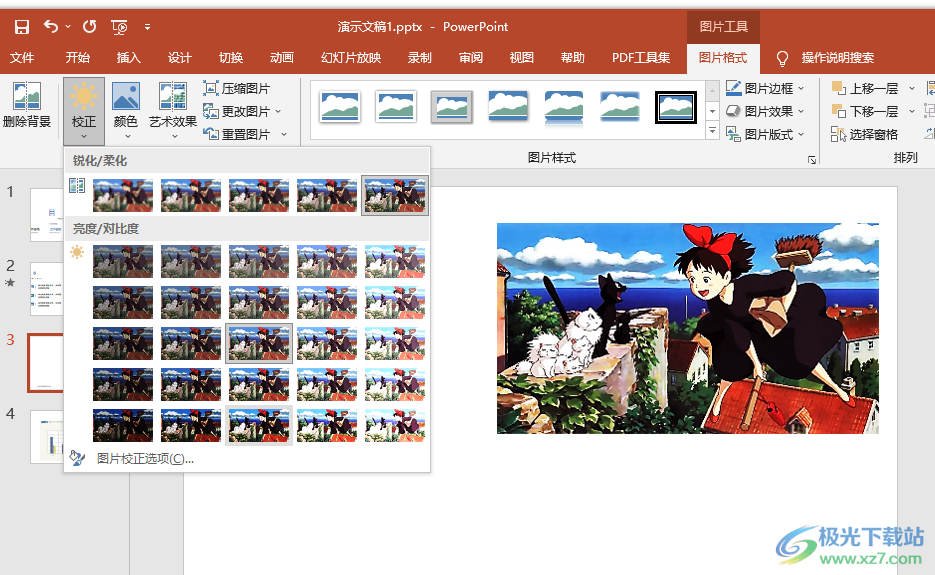
方法步骤
1、第一步,我们先找到一个幻灯片文档,然后右键单击该文档,接着在打开方式处点击选择“powerpoint”选项
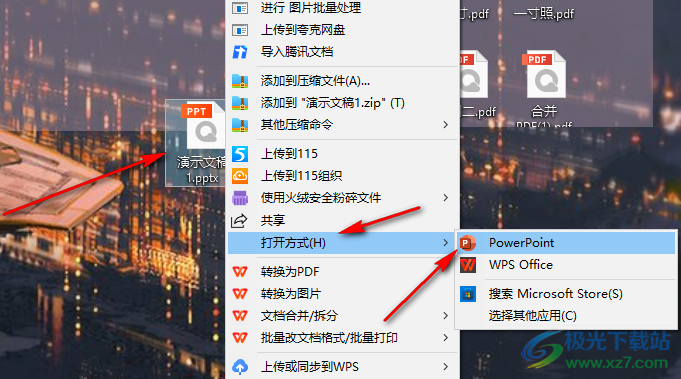
2、第二步,进入PPT页面之后,我们先点击“插入”工具,然后在子工具栏中找到“图片”选项,选择“此设备”
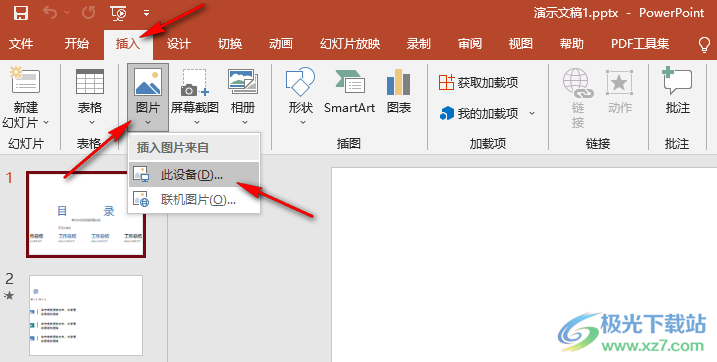
3、第三步,进入文件夹页面之后,我们在该页面中找到自己需要的图片然后点击“插入”选项
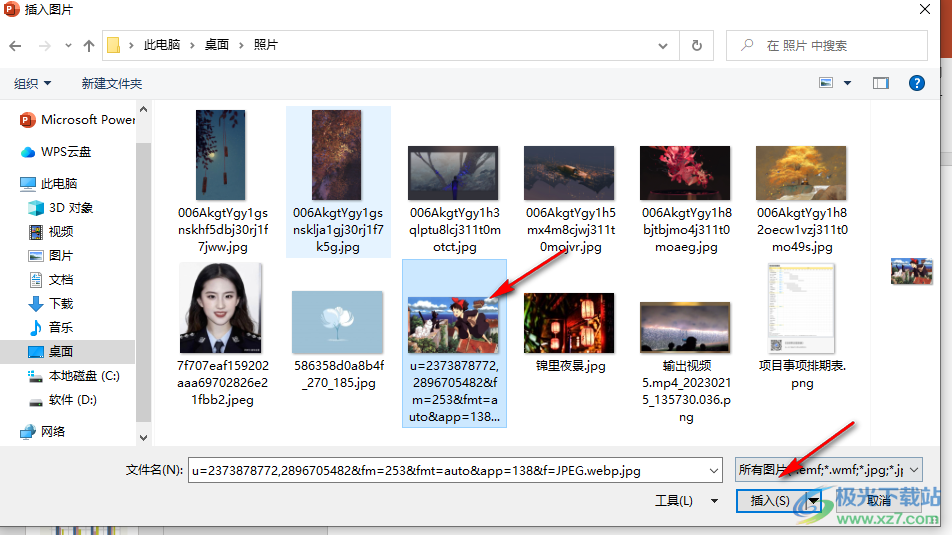
4、第四步,插入图片之后,我们先点击图片再点击工具栏中的“图片格式”,然后在工具栏中找到“校正”选项,打开该选项,然后在下拉列表中先设置“锐化/柔化”,数值越大锐化强度越高,图片也就更加清晰
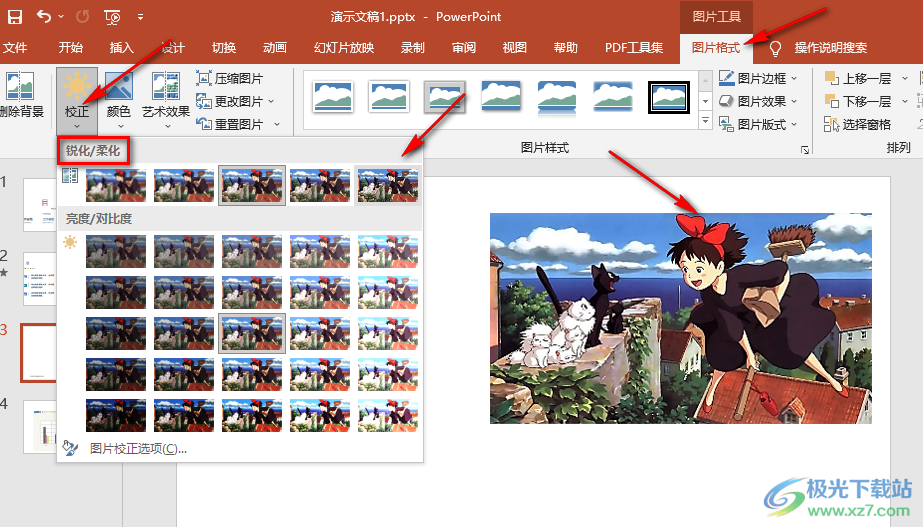
5、第五步,进行了锐化处理之后,我们再在“亮度/对比度”选项下找到一个合适的对比度,也就是第三列的最后一个选项“亮度0%,对比度+40%”,点击该选项即可
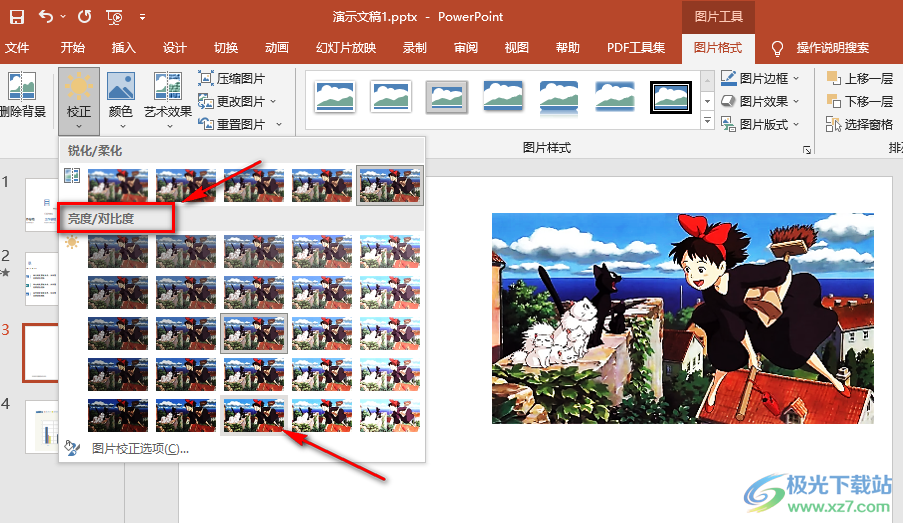
以上就是小编整理总结出的关于PPT增加图片清晰度的方法,我们在PPT中插入一张图片,然后先点击图片再点击“图片格式”工具,接着在图片格式的子工具栏中打开校正工具,再在下拉列表中设置好对比度以及锐化效果即可,感兴趣的小伙伴快去试试吧。

大小:60.68 MB版本:1.1.2.0环境:WinXP, Win7, Win10
- 进入下载
相关推荐
相关下载
热门阅览
- 1百度网盘分享密码暴力破解方法,怎么破解百度网盘加密链接
- 2keyshot6破解安装步骤-keyshot6破解安装教程
- 3apktool手机版使用教程-apktool使用方法
- 4mac版steam怎么设置中文 steam mac版设置中文教程
- 5抖音推荐怎么设置页面?抖音推荐界面重新设置教程
- 6电脑怎么开启VT 如何开启VT的详细教程!
- 7掌上英雄联盟怎么注销账号?掌上英雄联盟怎么退出登录
- 8rar文件怎么打开?如何打开rar格式文件
- 9掌上wegame怎么查别人战绩?掌上wegame怎么看别人英雄联盟战绩
- 10qq邮箱格式怎么写?qq邮箱格式是什么样的以及注册英文邮箱的方法
- 11怎么安装会声会影x7?会声会影x7安装教程
- 12Word文档中轻松实现两行对齐?word文档两行文字怎么对齐?
网友评论